Как разблокировать кого‑то в Gmail
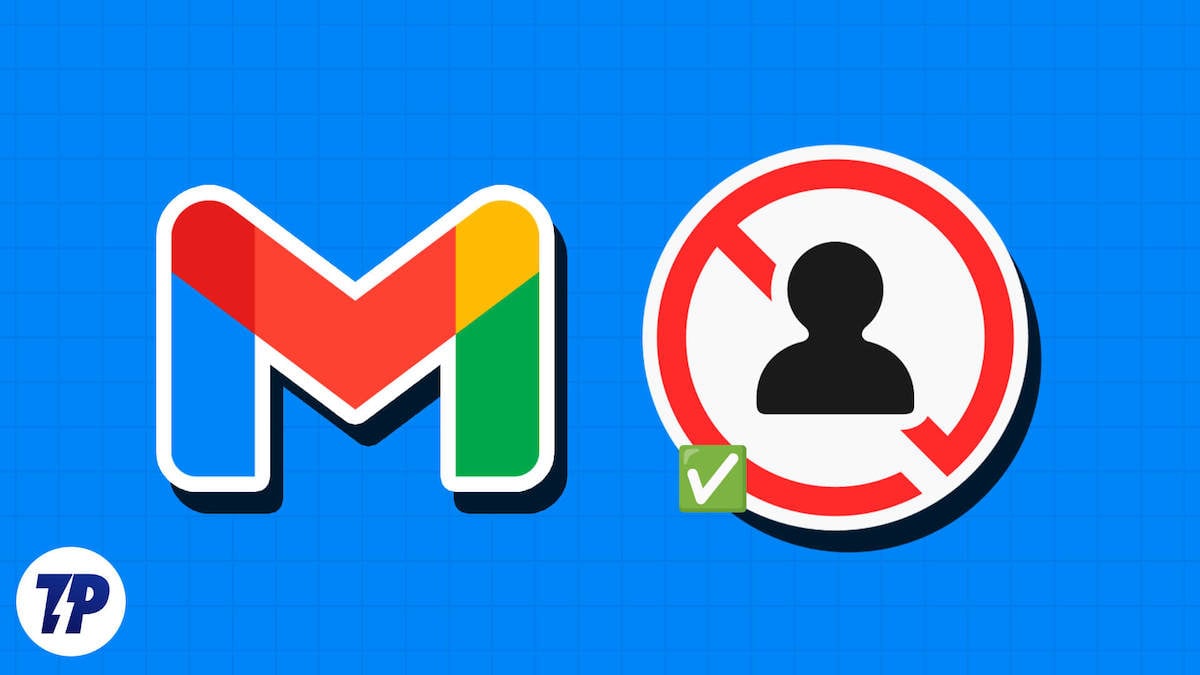
Важное: названия элементов интерфейса переведены для наглядности. В приложении Gmail вы увидите аналогичные подписи на языке интерфейса вашей учётной записи.
Краткое содержание
- Быстрый метод: найти старое письмо и выбрать Разблокировать отправителя.
- Полный метод на ПК: настройки → Фильтры и заблокированные адреса → разблокировать.
- Мобильный метод: поиск в приложении Gmail и опция «Разблокировать отправителя».
- Разблокировать все сразу: страница безопасности аккаунта Google → Gmail → Разблокировать всё.
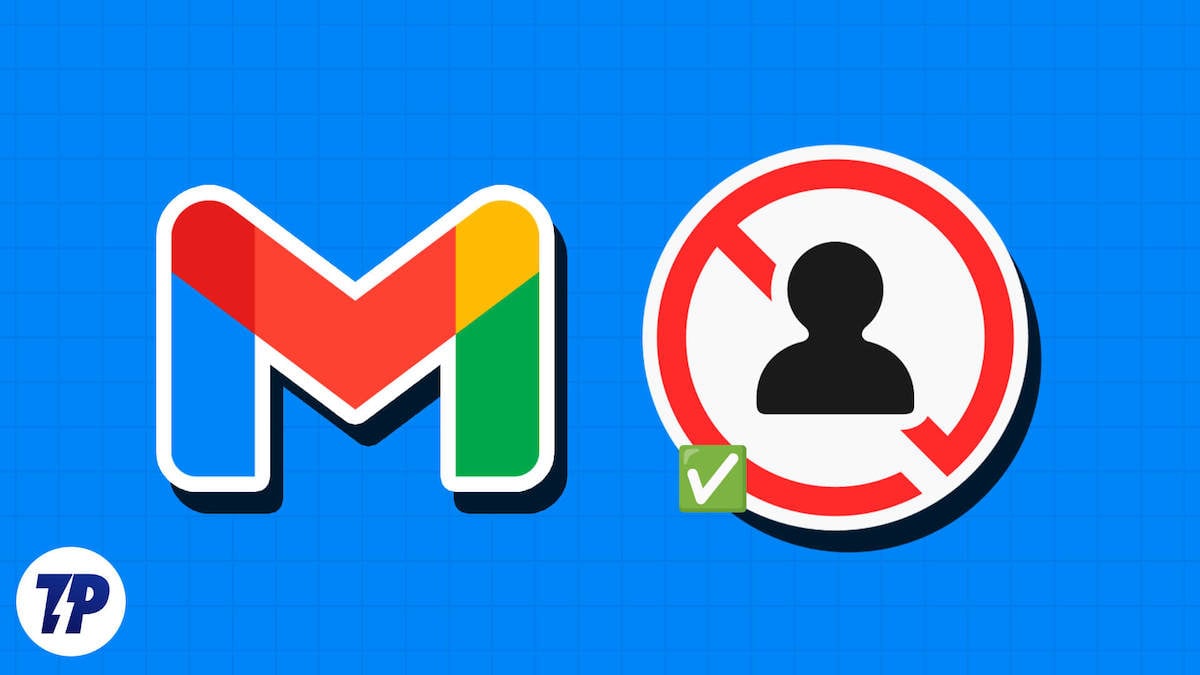
| № | Метод | Платформа | Ключевые особенности |
|---|---|---|---|
| 1 | Поиск и разблокировка | ПК / Мобильный | Работает и в веб‑версии, и в мобильном приложении через поиск по письму. |
| 2 | Фильтры и заблокированные адреса | ПК | Позволяет снять блок с нескольких адресов разом. |
| 3 | Через приложение Gmail | Мобильный | Мобильная альтернатива — поиск письма и разблокировка. |
| 4 | Разблокировать все адреса сразу | ПК / Мобильный | Снимает блок со всех адресов в аккаунте Google. |
| 5 | Через сторонний почтовый клиент | ПК / Мобильный (зависит) | Зависит от функционала стороннего клиента.
Разблокировать в Gmail на ПК
Здесь два простых способа — быстрый (через поиск письма) и более полный (через настройки). Оба безопасны и допустимы.
Поиск и разблокировка
Описание: если у вас есть старое письмо от заблокированного адреса, Gmail позволит снять блок прямо из этого письма.
Шаги:
- Откройте Gmail в браузере на компьютере.
- В строке поиска введите фрагмент письма от заблокированного адреса — это может быть адрес отправителя, часть темы, уникальная фраза или даже содержимое вложения. Gmail умеет находить письма по ключевым словам и подсказкам.
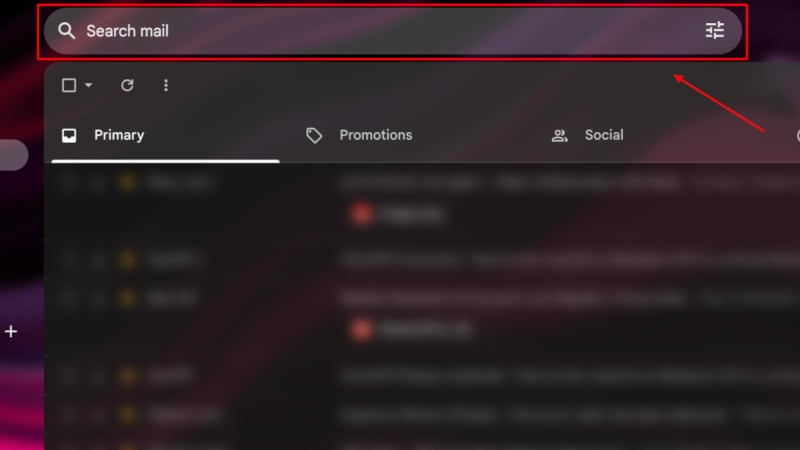
- Откройте найденное письмо от нужного отправителя.
- Под именем отправителя в диалоговой подсказке нажмите Разблокировать отправителя. После этого сообщения от этого адреса снова будут приходить во входящие.
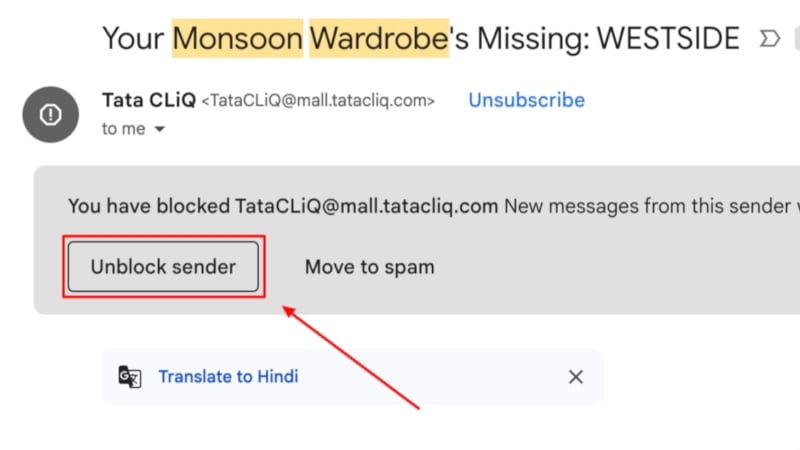
Примечание: если письмо давно удалено, попробуйте поиск с флагом “has:attachment” или по ключевым словам, которые могли быть в сообщении.
Фильтры и заблокированные адреса
Описание: в настройках Gmail есть отдельный список всех заблокированных адресов — отсюда можно снять блок по одному адресу или сразу по нескольким.
Шаги:
- Откройте Gmail в браузере на компьютере.
- Нажмите значок шестерёнки в правом верхнем углу рядом с аватаром, чтобы открыть быстрые настройки.
- Нажмите Просмотреть все настройки.
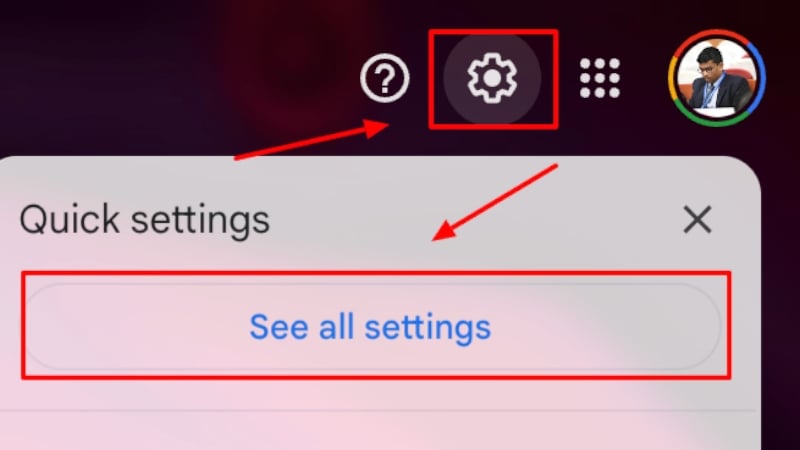
- Перейдите на вкладку Фильтры и заблокированные адреса.
- В списке вы увидите все адреса, которые вы заблокировали. Нажмите Разблокировать рядом с нужными адресами.
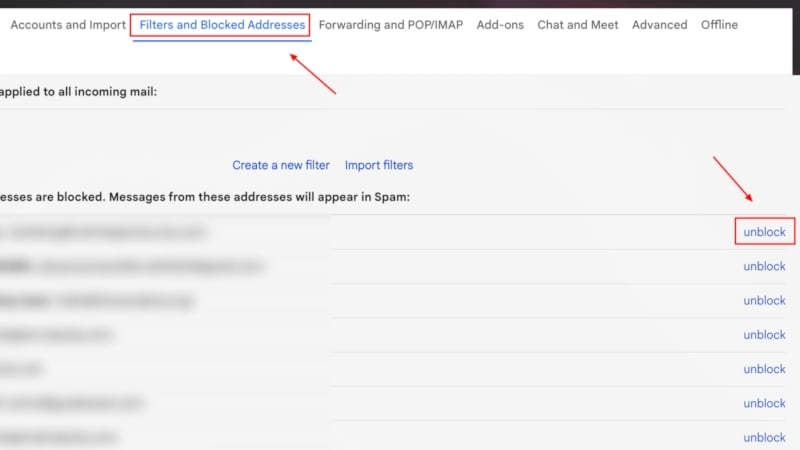
- Чтобы снять блок с нескольких адресов сразу, отметьте галочками нужные строки и нажмите Разблокировать выбранные адреса внизу страницы.
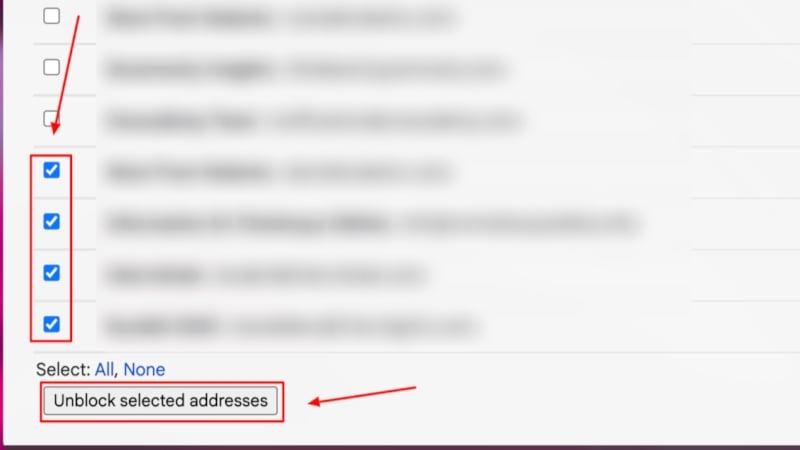
Совет: если вы часто блокируете/разблокируете адреса, храните короткую заметку о причине блокировки — это поможет понять, стоит ли снимать блок в будущем.
Разблокировать в Gmail на мобильном устройстве
Мобильное приложение Gmail не имеет отдельной страницы «Фильтры и заблокированные адреса», но метод с поиском по письму работает полноценно.
Шаги:
- Откройте приложение Gmail на телефоне.
- Введите в поиск фразу или адрес, относящийся к заблокированному отправителю, и откройте найденное письмо.
- Под адресом отправителя выберите Разблокировать отправителя.
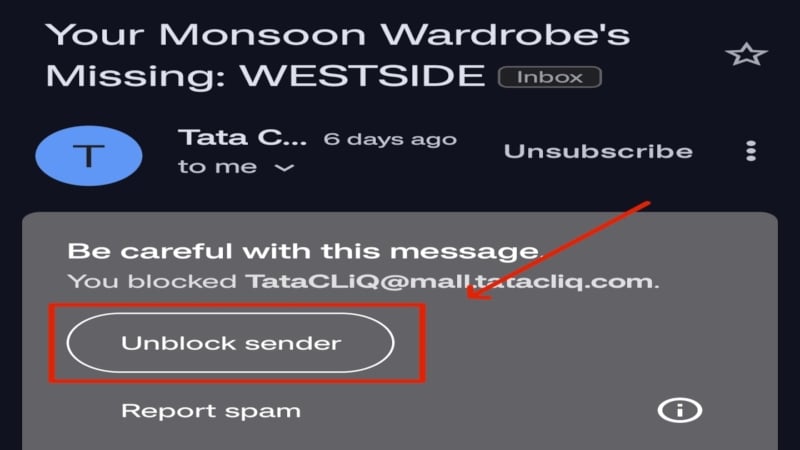
Примечание: интерфейс на Android и iOS может немного отличаться, но логика та же.
Разблокировать все заблокированные адреса сразу
Если вы хотите снять блок со всех адресов за один шаг, используйте настройки безопасности вашего аккаунта Google.
Шаги:
- Откройте страницу аккаунта Google (аккаунт Google). В меню слева выберите Безопасность.
- Если видите сообщение «Ваш аккаунт защищён», нажмите Подробнее (или Просмотреть сведения) — либо перейдите по прямой ссылке в разделе управления безопасностью.
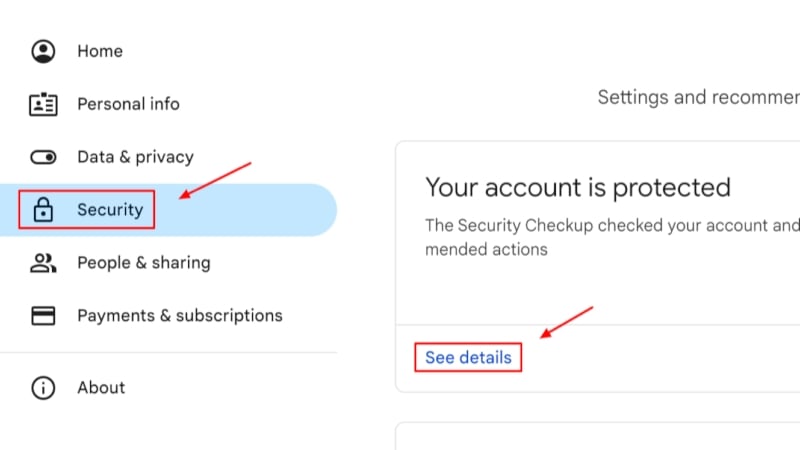
- Прокрутите до блока, связанного с Gmail, и нажмите стрелку рядом с Настройки Gmail.
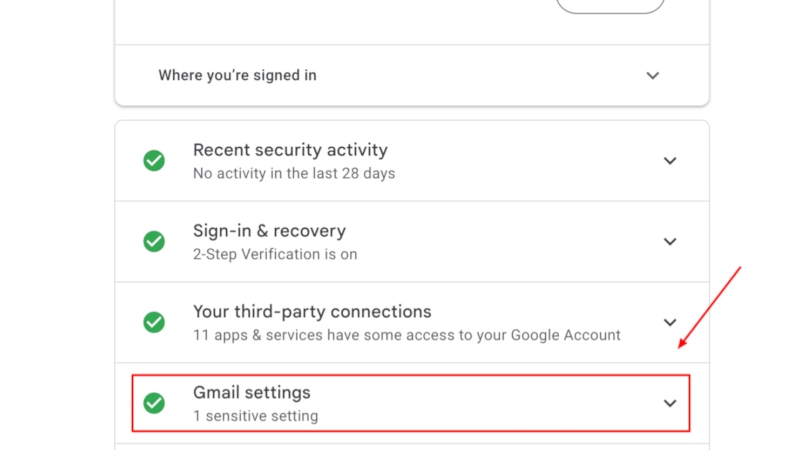
- В выпадающем меню нажмите Разблокировать всё, чтобы удалить все блокировки, связанные с вашим аккаунтом Google.
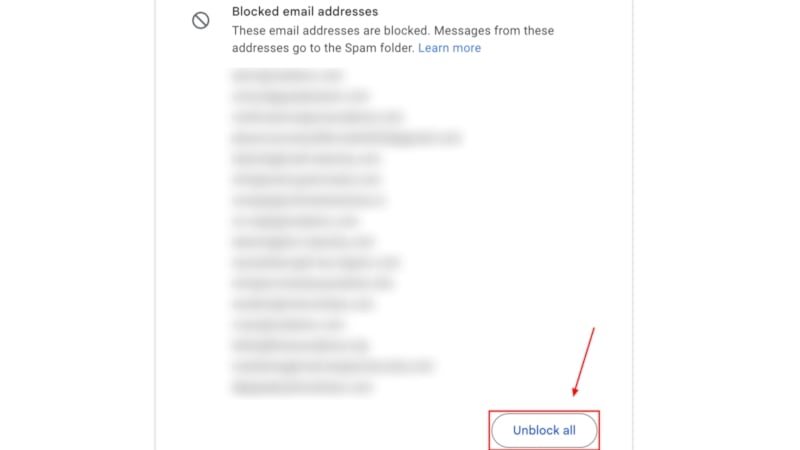
Важно: эта операция снимет блок со всех адресов сразу. Убедитесь, что вы готовы снова получать почту со всех ранее заблокированных адресов.
Если вы используете Android, та же опция доступна в разделе Google на системной странице настроек устройства.
Альтернативные подходы и когда они не работают
- Если заблокированный адрес настроен через фильтр, удаление фильтра также снимет блок. Проверьте вкладку «Фильтры и заблокированные адреса».
- В сторонних почтовых клиентах (Outlook, Apple Mail, Thunderbird) блокировка может быть настроена локально — тогда разблокируйте адрес в самом приложении.
- Иногда письма отправителя попадают в спам, а не в блокированные: проверьте папку «Спам», отметьте сообщение как «Не спам» — это не всегда снимает блок, но гарантирует доставку новых писем.
Когда методы не помогут:
- Если отправитель использует подмену адреса (spoofing), то разблокировка одного адреса не гарантирует приёма писем с похожих поддельных адресов.
- Если блок установлен на уровне почтового сервера вашей организации (например, корпоративный фильтр), вы не сможете снять его через личные настройки Gmail — обратитесь в IT‑поддержку.
Модель принятия решения: какой метод выбрать
- Если нужно снять блок с одного конкретного адреса и у вас есть старое письмо — используйте поиск → открытие письма → Разблокировать отправителя.
- Если нужно снять блок с нескольких адресов — используйте настройки Gmail → Фильтры и заблокированные адреса.
- Если хотите сбросить все блокировки сразу — используйте настройки аккаунта Google → Разблокировать всё.
flowchart TD
A[Есть старое письмо от отправителя?] -->|Да| B[Поиск -> Открыть письмо -> Разблокировать отправителя]
A -->|Нет| C[Нужно много адресов разблокировать?]
C -->|Да| D[Настройки Gmail -> Фильтры и заблокированные адреса -> Разблокировать выбранные]
C -->|Нет| E[Хотите снять все блокировки сразу?]
E -->|Да| F[Страница аккаунта Google -> Безопасность -> Настройки Gmail -> Разблокировать всё]
E -->|Нет| G[Проверьте сторонний почтовый клиент или корпоративные фильтры]Чек‑лист перед разблокировкой
- Убедитесь, что адрес действительно заблокирован в Gmail, а не письма отправляются в спам.
- Проверьте, есть ли у вас старое письмо от отправителя (быстрее всего разблокировать через письмо).
- Если аккаунт корпоративный, уточните у IT, есть ли серверные правила блокировки.
- Подумайте, хотите ли вы разблокировать один адрес или сразу несколько / все.
Критерии приёмки
- После разблокировки новые письма от адреса доставляются во входящие.
- Удалённые или архивированные старые письма не влияют на возможность получения новых сообщений.
- Если блок снимался массово, в настройках аккаунта Google нет оставшихся пометок блокировки.
Сценарии тестирования и приёмочные тесты
- Разблокировать адрес через письмо: найти старое письмо → нажать Разблокировать отправителя → отправить тестовое письмо с разблокированного адреса → убедиться, что письмо пришло во входящие.
- Разблокировать несколько адресов через настройки: отметить 3 адреса → нажать Разблокировать выбранные адреса → отправить тестовые сообщения с каждого адреса.
- Разблокировать всё через аккаунт Google: выполнить «Разблокировать всё» → проверить список заблокированных адресов (он должен быть пуст).
Роли и обязанности
- Владелец аккаунта: инициирует разблокировку и проверяет доставку писем.
- IT‑поддержка: если блок установлен организационно, выполняет снятие ограничений на уровне сервера.
- Отправитель: при продолжающихся проблемах проверяет, не попадает ли его почта в спам по SPF/DKIM/DMARC.
Безопасность и конфиденциальность
- Разблокировка отправителя не передаёт дополнительных прав этому адресу — это только разрешение на доставку писем.
- При массовой разблокировке убедитесь, что вы не снимаете блок с адресов, ранее помеченных как фишинговые.
- Если сомневаетесь в безопасности отправителя, сначала проверьте заголовки предупреждений и подлинность отправителя.
Частые ошибки и как их избежать
- Ошибка: думать, что удалённое письмо автоматически снимает блок — нет, удалённые письма не влияют на список блокировок.
- Ошибка: пытаться разблокировать через мобильный веб‑браузер, не включая режим полной версии сайта — удобнее использовать поиск в приложении или веб‑версию на ПК.
- Совет: если вы управляете несколькими учётными записями, убедитесь, что выполняете действия в той, где установлен блок.
Итог
Разблокировать кого‑то в Gmail можно быстро: самый простой путь — найти старое письмо и нажать Разблокировать отправителя, подробнее — через настройки Gmail или через страницу безопасности аккаунта Google, если нужно снять все блокировки сразу. Выбирайте метод в зависимости от того, один это адрес или сразу несколько, и проверяйте доставку тестовой почты.
Дополнительно: если хотите, мы можем подготовить пошаговую шпаргалку в формате PDF или чек‑лист для вашей команды.
Похожие материалы

Herodotus: механизм и защита Android‑трояна

Включить новое меню «Пуск» в Windows 11

Панель полей сводной таблицы в Excel — руководство

Включить новое меню «Пуск» в Windows 11

Дубликаты Диспетчера задач в Windows 11 — как исправить
